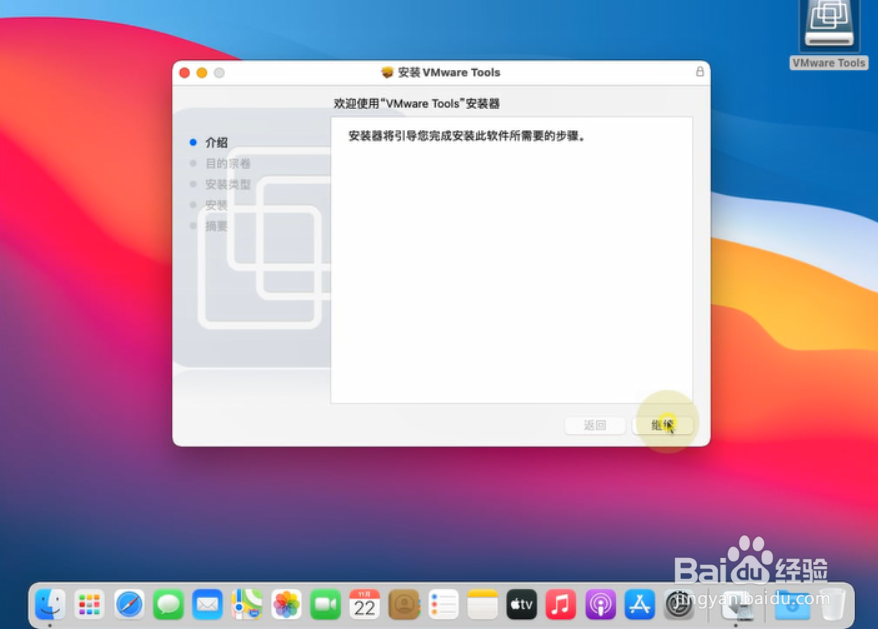Windows10安装MACOS Big sur 11 苹果虚拟机系统
1、先下载好安装必备的四个压缩文件夹工具,文件有点大,合计14GB的大小;
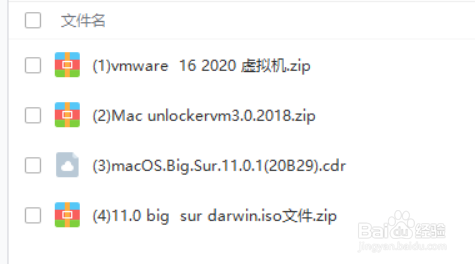
3、安装VMware workstations虚拟机软件,接着解压打开mac unlocker文件夹,运行里面的win-install.cmd程序文件;
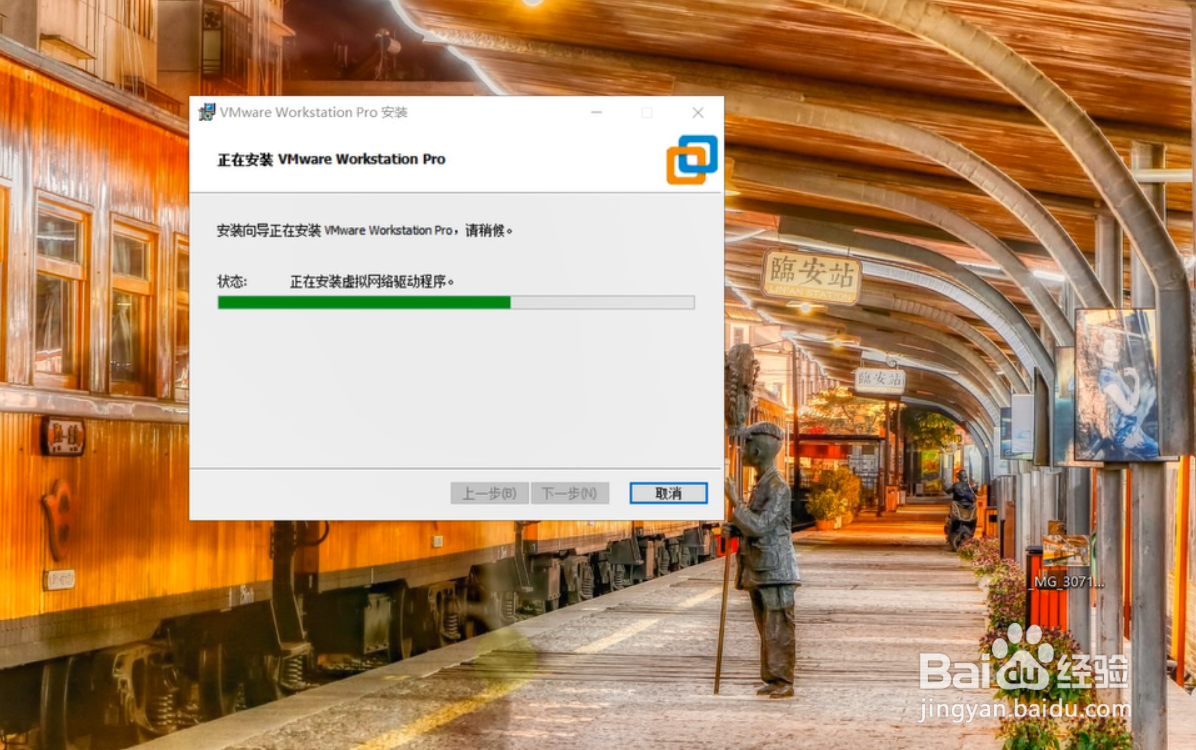
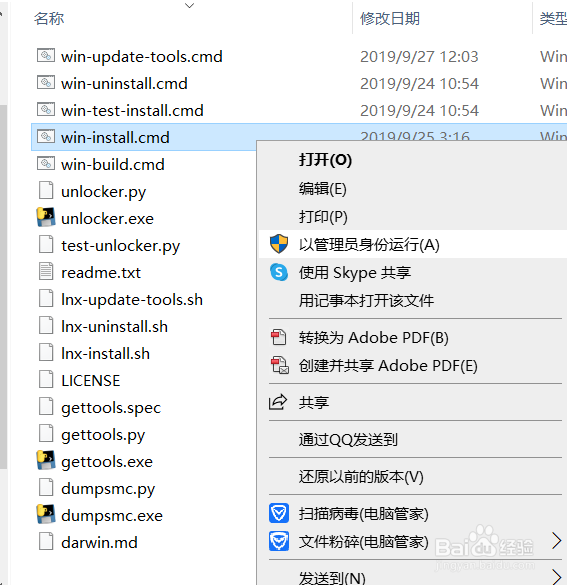
4、打开虚拟机,选择新建虚拟机选项,类型典型安装,路径选择big sur的镜像文件夹路径;
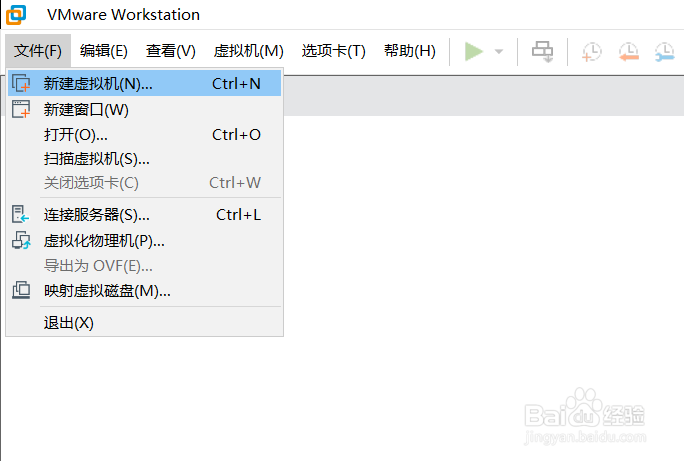
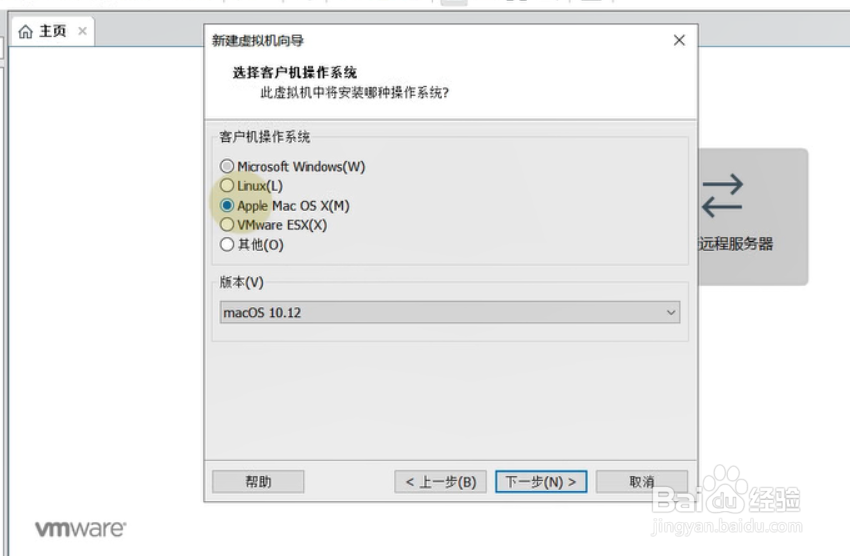
5、打开创建的虚拟机,接下来执行安装工作;打开磁盘工具,执行VMware的抹掉操作;
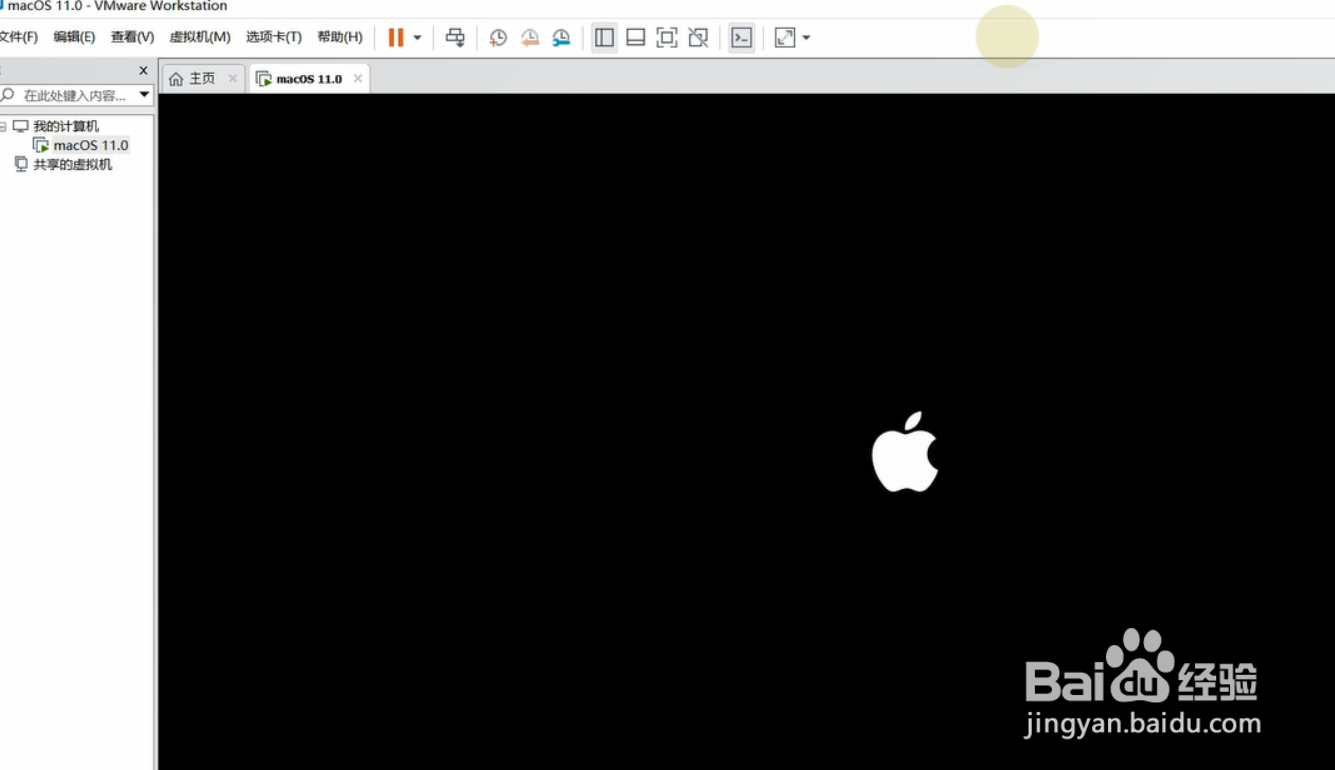
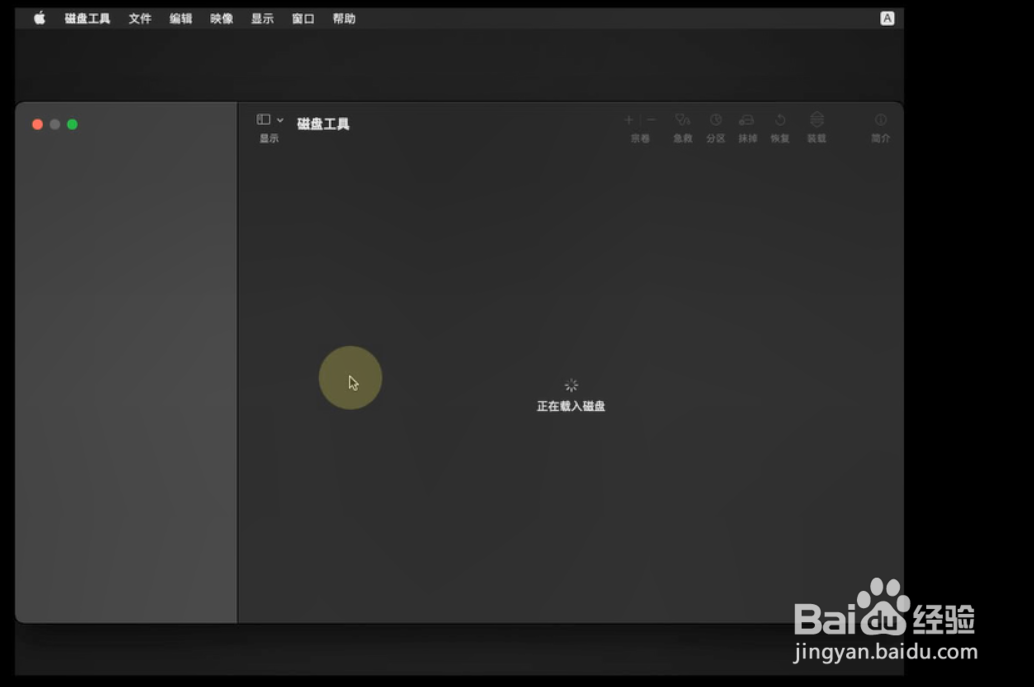
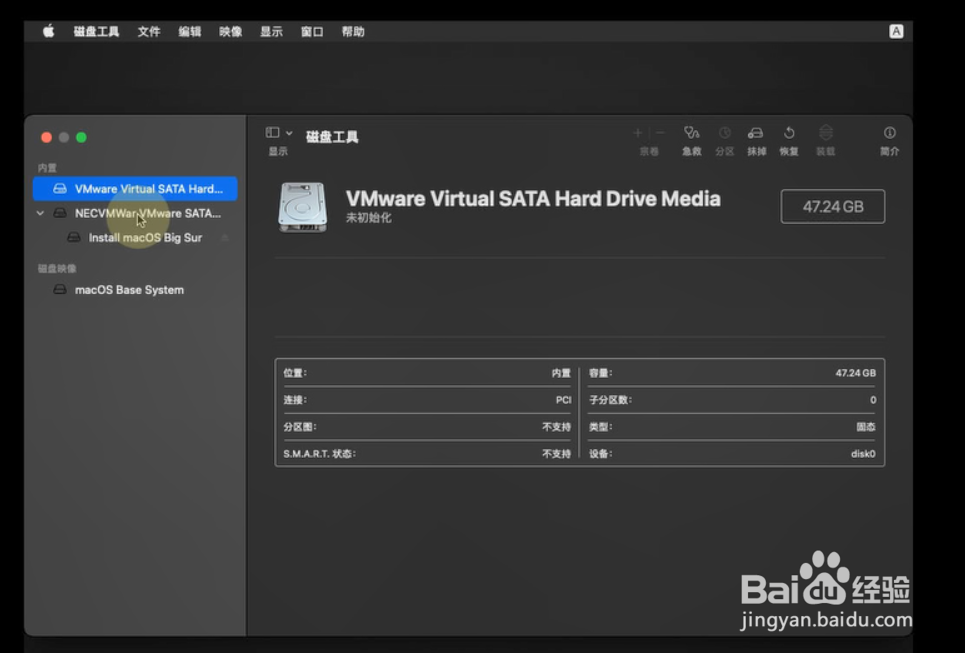
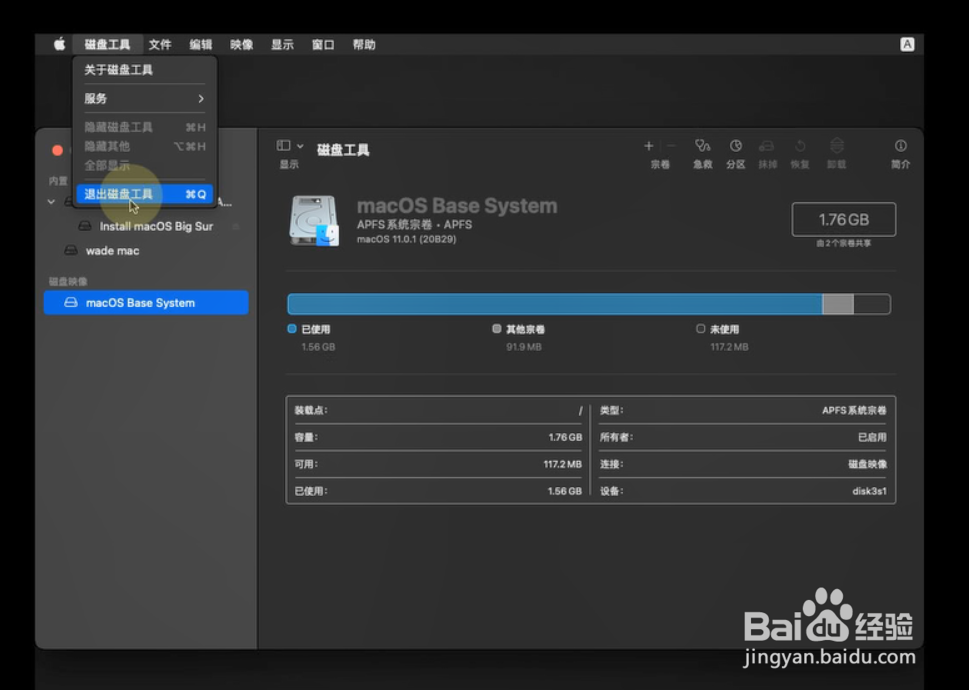
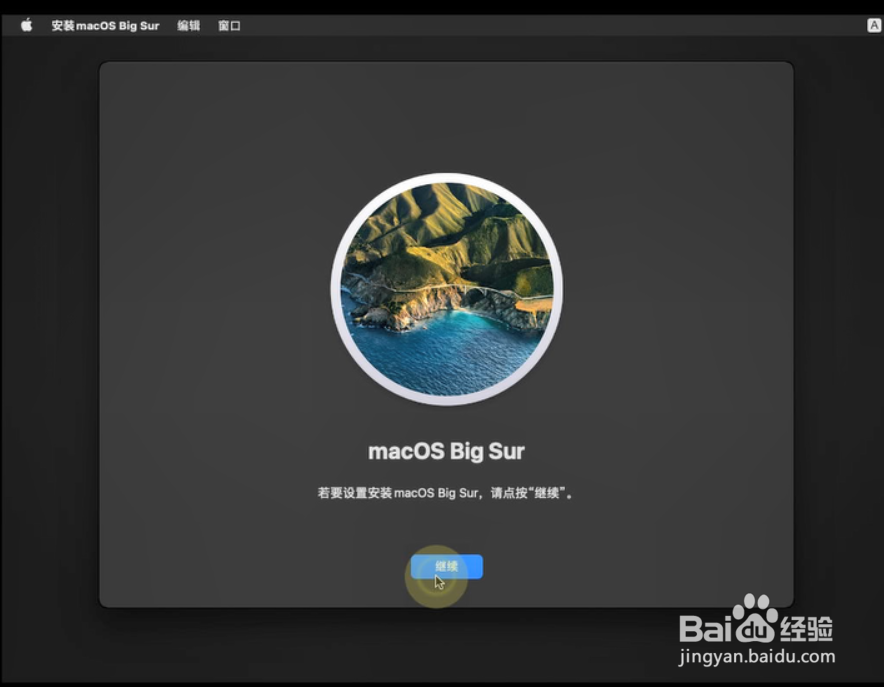
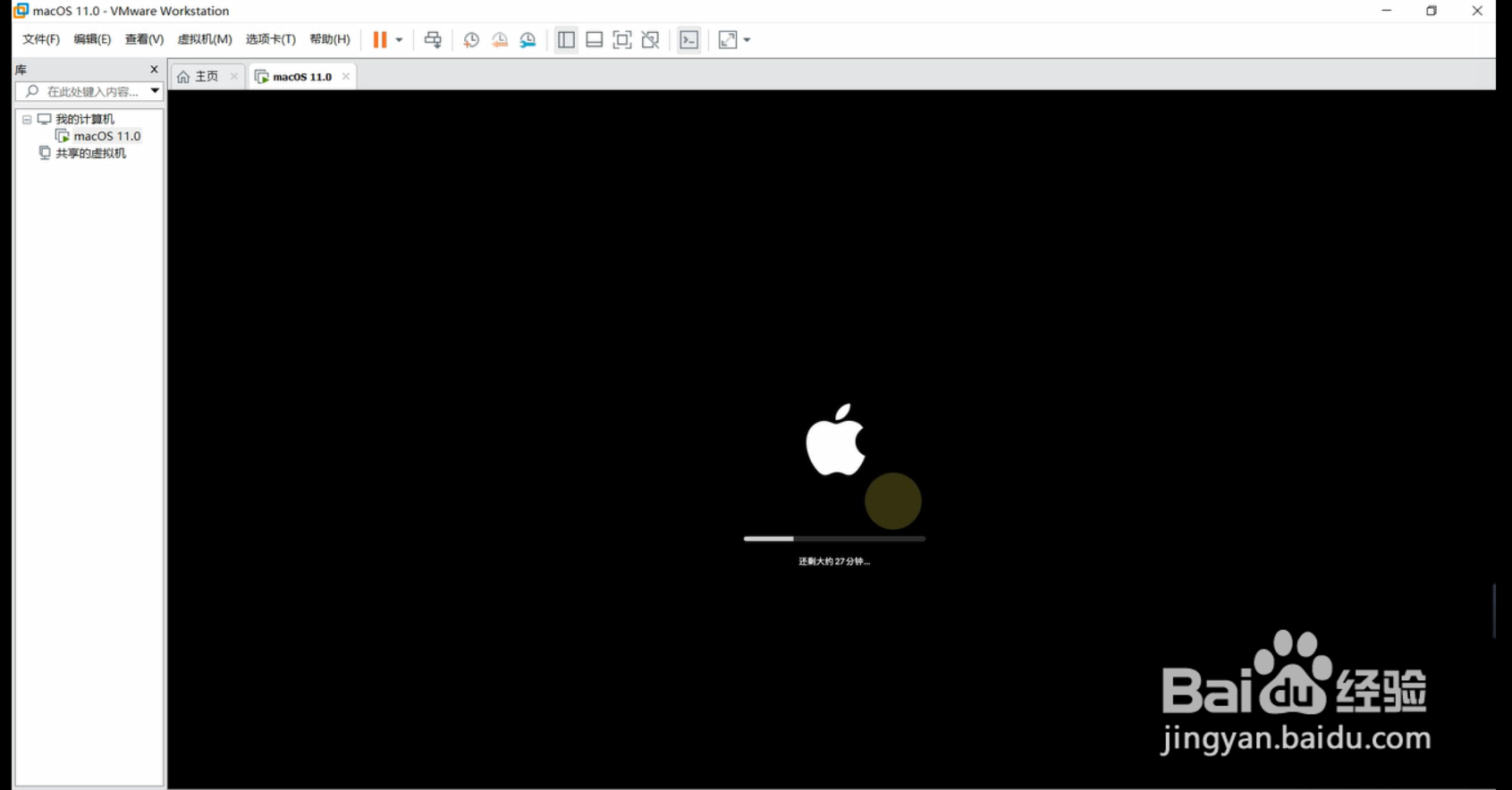
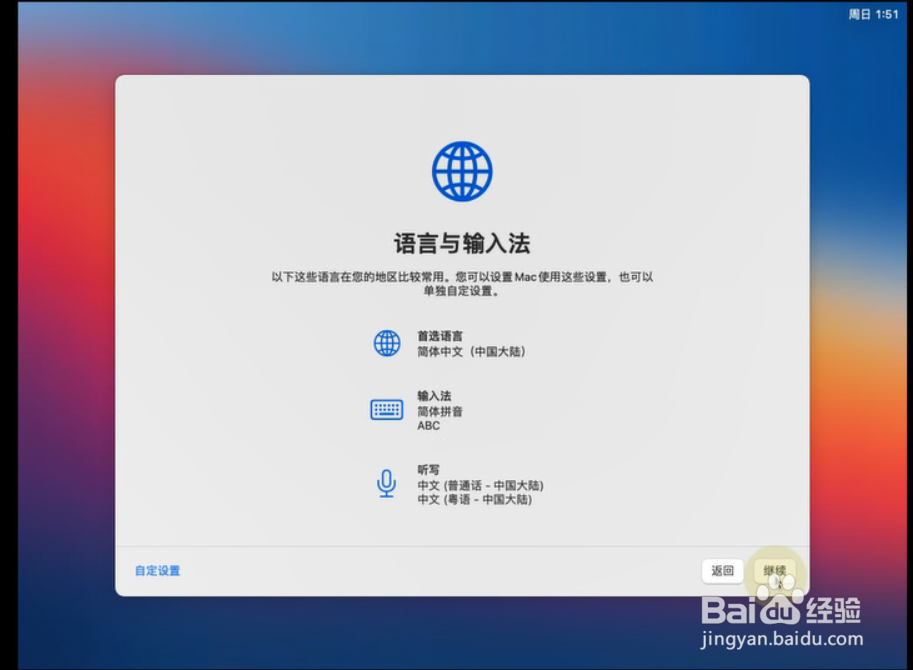
9、虚拟机创建完成后,屏幕分辨率太小又模糊,需要进行VMware tools安装调整屏幕分辨率,把下载好的darwiniso镜像文件复制到VMware的安装目录路径下,之后打开虚拟机设置选项进行加载,安装好VMware tools工具之后,重启虚拟机即可完成分辨率的配置工作。